Как поменять почту в стиме: на компьютере и телефоне!
Содержание:
- Смена пароля с помощью электронной почты
- Как поменять номер телефона в Steam
- Как поменять почту в Стиме: инструкция
- Как зайти в Стим-аккаунт и его настройки
- Пошаговая инструкция
- Как поменять пароль в Стиме через телефон, браузер или электронную почту: инструкция
- Обходными путями
- Логин и никнейм
- Изменение пароля
- Авторизация
- Смена почтового ящика в Steam
- Как поменять язык в стиме
- Инструкция от Steam
- Загрузка игр
- Какой пароль поставить в стиме?
- Несколько способов поменять пароль в Steam
Смена пароля с помощью электронной почты
Инструкция:
- загружаем программу Стим
- вводим пароль, логин
- нажимаем клавишу «Вход»
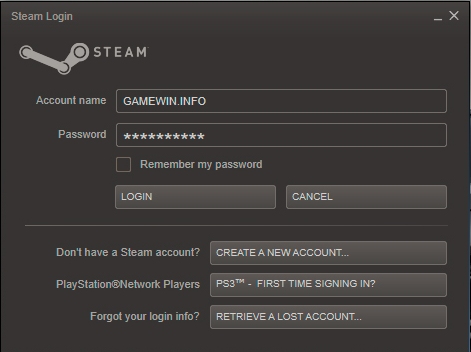
Вводим логин, пароль для входа на свою страницу в Стим
- открываем личную страницу
- активизируем панель «Просмотр»
- входим в надстроечные параметры системы, нажимая клавишу «Настройки»
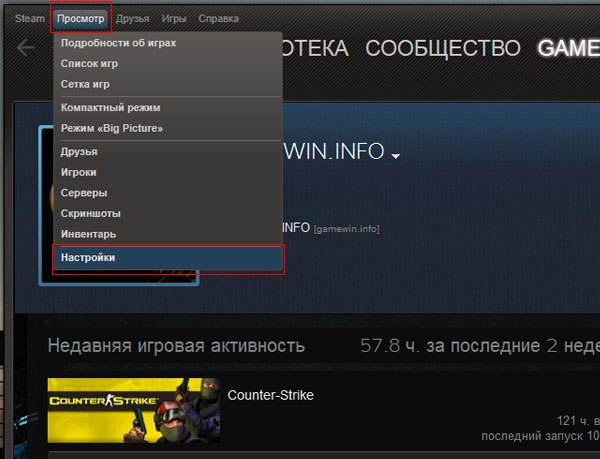
На панели «Просмотр» входим на опцию «Настройки»
на панели настроек, отмечаем раздел «Аккаунт»
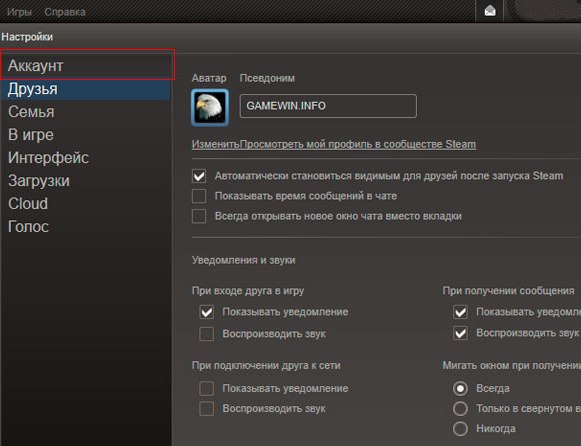
Открываем раздел «Аккаунт»
выбираем опцию, отвечающую за изменение пароля или сохранения нового секретного вопроса (см. рисунок ниже), нажимаем клавишу
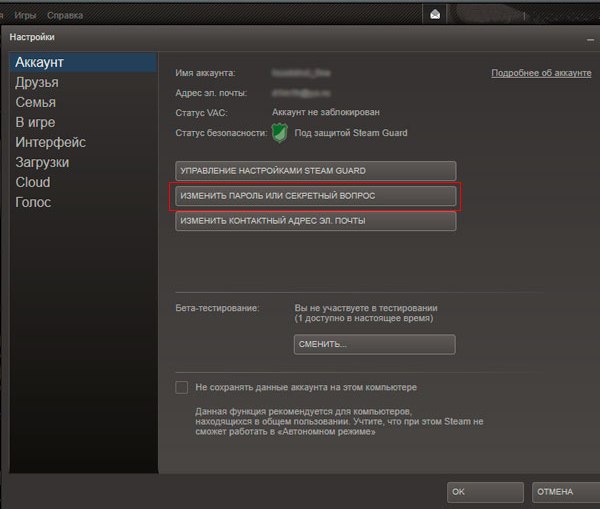
Опция «Изменение пароля или секретный вопрос»
- выбираем строку «Я желаю изменить пароль»
- нажимаем клавишу «Далее»
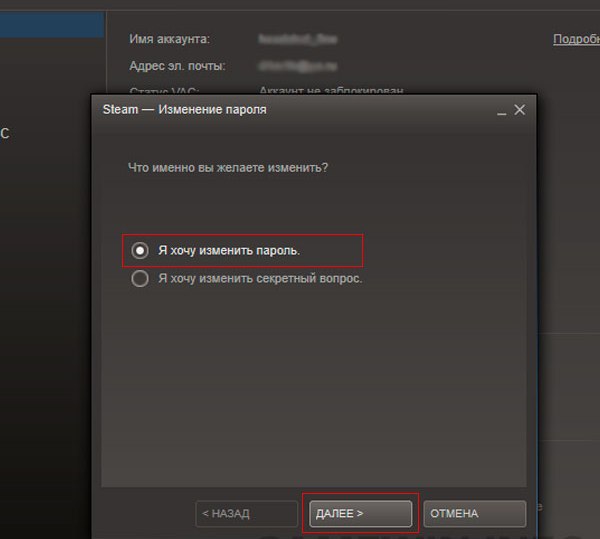
Клавиша » Я хочу изменить пароль», «Далее»
в соответствующее поле вводим настоящий пароль, нажимаем клавишу «Далее»
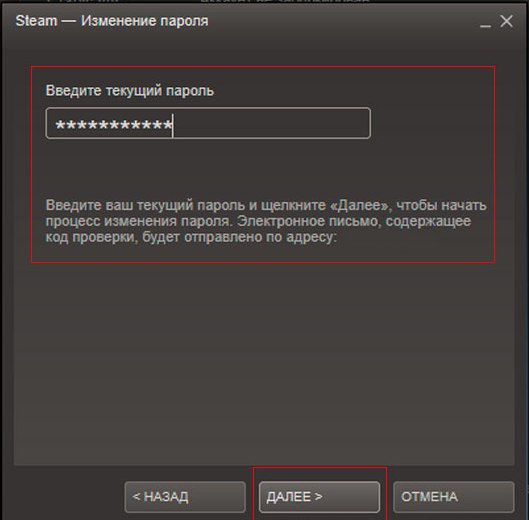
Ввод существующего пароля
просматриваем открывшееся окно «Изменение пароля»
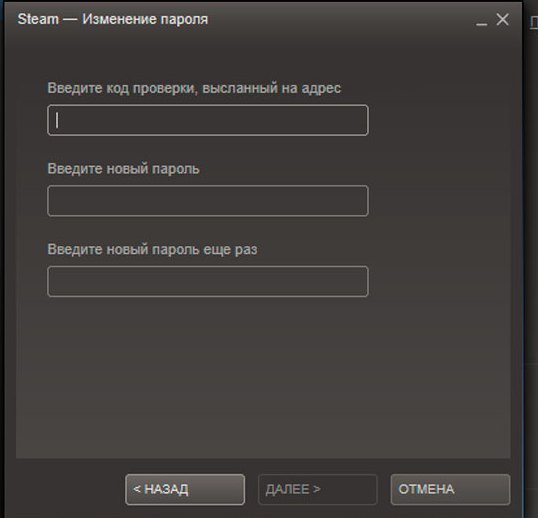
Страница изменения пароля
- открываем свой почтовый ящик, указанный при регистрации в программе Стим
- читаем письмо с подтверждением системы на изменение пароля, следующей формы (см. рисунок)
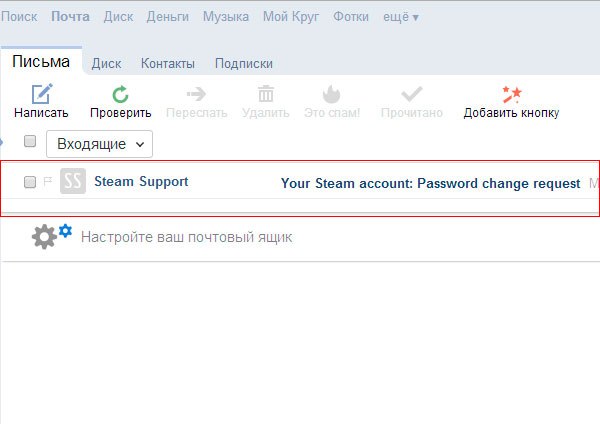
Письмо на вашей почте с кодом подтверждения
- в письме указан код, который следует скопировать и вставить в специальную строку (см. рисунок)
Впишите код из письма в строку на странице изменения пароля
- вписываем новый пароль, с которым вы будете работать в дальнейшем. Не забудьте запомнить или записать новый пароль
- нажимаете клавишу «Далее»
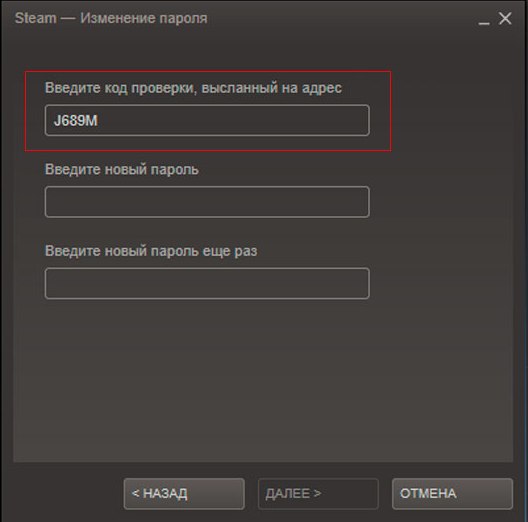
Вводите код проверки, два раза вводите новый пароль, нажимаете клавишу «Далее»
- принимаете оповещение об успешной смене пароля
- нажимаете клавишу «Готово» для сохранения проделанных операций
Как поменять номер телефона в Steam
Зайдите на страницу «Об аккаунте» в клиенте, в браузере или в мобильном приложении. В разделе «Контактная информация» нажмите на строку «Управление номером …».
Нажмите кнопку «Изменить».
В следующем окне вы сможете поменять номер телефона в Steam. Выберите один из трех способов.
Способ 1: с помощью кода из СМС
Походит всем, у кого есть доступ и к старому и к новому номеру (вы можете получать на них СМС).
Нажмите «Да, у меня есть доступ к старому номеру…».
После этого на него придет сообщение, введите оттуда код и нажмите «Далее».
В следующем окне вам предложат ввести новый номер. Введите его и нажмите «Далее». В случае необходимости сначала смените страну.
На указанный номер придет СМС с новым цифровым кодом. Введите код на следующей странице и нажмите «Далее».
Примечание: если код не пришел, нажмите кнопку «Отправить снова». Если и это не дало результата, попытайтесь прикрепить к аккаунту номер другого оператора.
На следующей странице вы увидите сообщение об успешном сохранении внесенных изменений. Нажмите «Готово».
Способ 2: с помощью электронной почты
Подходит всем, у кого деактивирован мобильный аутентификатор и есть доступ к прикрепленной почте.
Выберите «Удалить старый номер телефона».
Затем кликните по строке «Отправить код подтверждения на…».
Введите код, который был прислан на почту на следующей странице, и кликните по кнопке «Продолжить».
На следующей странице подтвердите свои намерения, кликнув по кнопке «Удалить мой номер телефона». Затем вам будет предложено добавить новый номер. Как это сделать написано в этой инструкции.
Примечание: если код не пришел, проверьте папку «Спам» на почте или нажмите «Отправить код подтверждения повторно», чтобы попробовать еще раз. Код не приходит даже после повторной отправки? Напишите в службу поддержки Steam.
Способ 3: при помощи мобильного аутентификатора
Выберите «Да, использовать мой аутентификатор».
- Далее вы попадете на страницу с ожиданием подтверждения.
- В мобильном приложении Steam перейдите на вкладку «Подтверждения» и коснитесь строки «Изменить номер».
- В следующем окне коснитесь «Подтвердить».
Далее в клиенте на ПК вы увидите окно с предложением ввести новый номер. Сделайте все так, как написано в этой инструкции.
Как поменять почту в Стиме: инструкция
На ПК
- Войдите в игровой клиент и авторизуйтесь.
- Кликните на надпись Steam слева вверху и жмите на раздел Настройки.
Жмите на пункт Аккаунт и выберите строку Изменить контактный …
Определитесь с одним из двух вариантов. Если у вас установлен мобильный клиент, выберите первый вариант (Ввести код из мобильного аутентификатора …). При отсутствии такой возможности кликните на пункт У меня больше нет доступа к мобильному аутентификатору.
При рабочем аутентификаторе на смартфон поступает код. Ведите его в специальное поле. При отсутствии доступа укажите пароль от учетной записи (которую хотите поменять). В указанных выше случаях переходите к предпоследнему пункту. Если не помните, жмите по строчке Я не помню свой пароль.
- В ситуации, когда вы добрались до окна ввода нового email, укажите его и жмите на кнопку Сменить электронную почту.
- Дождитесь кода, который приходит на почтовый ящик, копируйте символы из письма и вставьте их в специальное поле.
Теперь вы знаете, как изменить почту в Стиме при наличии дополнительной защиты. После выполнения работы войдите в Настройки и убедитесь, что работа сделана правильно.
- Войдите на сайт store.steampowered.com.
- Кликните на свое имя справа вверху.
- Перейдите в раздел Об аккаунте.
Жмите на кнопку Сменить адрес электронной почты внизу.
Следуйте инструкции, которая рассмотрена выше.
- Отправить код подтверждения аккаунта на ….
- У меня больше нет доступа к новому адресу.
Как зайти в Стим-аккаунт и его настройки
3. Введите свой логин и пароль от аккаунта.
4. Внизу формы снова нажмите кнопку «Войти».
Внимание!
Если вы долго не выполняли вход в аккаунт, сервис попросит вас пройти верификацию. В таком случае:
- Зайдите на электронную почту, прикреплённую к учётной записи.
- Скопируйте в письме от Steam код.
- Введите его в панели «Steam Guard».
2. Скачайте и запустите клиент платформы.
3. Введите имя аккаунта и пароль.
4. Нажмите «Войти»
В системе Стим эти два понятия различаются по функциям.
Логин — имя аккаунта. После авторизации отображается в правом верхнем углу. Его нельзя изменить: указывается единожды в процессе регистрации.
Имя пользователя — псевдоним.
При желании его можно сменить. Выполняется это так:
1. Клацните логин в профиле.
2. В выпавшем перечне выберите «Просмотреть профиль».
3. На открывшейся странице нажмите «Редактировать… ».
4. Чтобы поменять псевдоним, укажите в строке «Имя профиля» новый вариант.
5. Нажмите кнопку «Сохранить изменения».
Если вы хотите узнать, какие никнеймы использовались ранее, откройте раздел «Просмотреть профиль». А затем кликом мыши откройте ниспадающее меню (кнопка «стрелочка вниз») возле текущего никнейма.
Внимание!
Вы можете снять используемый ник и поставить другой из списка, который использовался раньше.
Чтобы прикрепить к аккаунту адрес другого электронного ящика, сделайте следующее:
1. В окне клиента откройте раздел Steam.
2. В перечне выберите пункт «Настройки».
3. В подразделе аккаунт нажмите «Изменить контактный адрес… ».
5. Авторизуйтесь в указанном почтовом ящике. Скопируйте код из письма Steam.
6. Чтобы сделать верификацию, вернитесь в панель клиента. Вставьте скопированный код. Снова кликните «Далее».
1. В окне приложения Стима перейдите в раздел «Магазин» (горизонтальное меню).
2. Ознакомьтесь с общей информацией. Внизу странички щёлкните кнопку «Хорошо, перейти… ».
3. Кликните подраздел «Игры». Выберите интересующий вас жанр (например, Экшен).
Примечание.
В разделе «Бесплатно» находятся свободно распространяемые игры.
4. Щёлкните по аватарке понравившейся игры.
5. Если вы выбрали бесплатную игру:
- нажмите в её панели кнопку «Играть»;
- запустите инсталляцию в открывшемся окне.
Если дистрибутив платный:
нажмите «В корзину»;
выберите версию «… для себя» или «… в подарок»;
укажите способ оплаты: в перечне клацните используемую платёжную систему;
нажмите «Продолжить».
щёлкните окошко «Я принимаю Соглашение… »;
следуйте подсказкам сервиса, чтобы завершить покупку и установить игру на ПК.
Ограниченный — профиль имеет определённые ограничения в пользовании функциями сервиса, если не совершались покупки. Присваивается по умолчанию после регистрации.
Неограниченный — статус для клиентов Steam, регулярно покупающих игры.
Общий — статус «Steam Family Sharing». Позволяет другим пользователям скачивать игры с библиотеки вашего аккаунта.
Для его подключения:
1. Клацните в приложении: раздел «Steam» → Настройки.
2. Перейдите в подраздел «Семья».
3. Нажмите «Авторизовать этот компьютер».
4. Подключите к аккаунту других пользователей (не более пяти).
1. Клацните логин.
2. Выберите «Сменить пользователя… ».
3. В открывшемся сообщении кликните «Выйти».
1. Также щёлкните вверху справа логин.
2. Нажмите «Выйти».
Приятных развлечений в игровой вселенной Steam! О том как удаляется аккаунт в этом сервисе, читайте здесь.
Советуем почитать:
Как активировать аккаунт Steam
Как удалить аккаунт Стим
Как зарегистрироваться в Steam бесплатно?
Пошаговая инструкция
Разберём подробно, как сменить почту в Стиме. Чтобы привязать другой почтовый адрес к вашему аккаунту, необходимо открыть программу Steam, в которой вы покупаете и скачиваете игры и обновления. Если платформа не открыта, то нажимаем на вкладку «Войти в аккаунт» и пишем «Имя аккаунта», «Пароль» и жмём кнопку «Войти». В клиенте сервиса, в левом верхнем углу, находится панель вкладок. Выбираем вкладку Steam и кликаем на неё левой клавишей мыши. В открывшемся списке надо перейти на пункт Настройки.
После этого открывается новое окно. В нём с левой стороны находятся перечень настроек. Выбираем Аккаунт, первый в списке, и нажимаем на него. С правой стороны откроется имя вашей учётной записи, адрес вашего почтового ящика, который вы хотите изменить, настройки Steam Guard и восстановление пароля.
После этой команды на указанный новый ящик должно отправиться письмо от службы Стим, которое содержит в себе проверочный код для изменения почты. В вашем браузере нужно зайти в электронный ящик и открыть входящие сообщения. Процесс поступления письма может занять некоторое время, но обычно приходит довольно быстро. Также проверьте на всякий случай папку со спамом, чтобы узнать, не пришло ли уведомление туда.
Письмо отсылается от службы поддержки, и отправитель указывается Steam Support. В сообщении крупным шифром должен отображаться проверочный код в виде букв и цифр. Копируем его и возвращаемся в приложение Стим. В появившейся строке «Введите код проверки» вставляем скопированный код и жмем «Далее». В следующем окошке выбираем кнопку «Готово».
Как поменять пароль в Стиме через телефон, браузер или электронную почту: инструкция
Статья о вариантах изменения пароля в Стим.
Стим
Стим, программа, предоставляющая услуги по участию в компьютерных играх в режиме онлайн. Платформа, обеспечивающая потребителя своими разработками, поддержкой игр сторонних разработчиков.
Логотип игры Стим
Что требуется для участия в Стим?
- загрузка программы на компьютерное устройство
- регистрация аккаунта
- реквизиты: логин и пароль
Для чего стоит менять пароль в Стим? В целях безопасности личных данных после приобретения игр – онлайн в интернет – магазине.
Загрузить программу можно здесь.
Смена пароля с помощью электронной почты
Инструкция:
- загружаем программу Стим
- вводим пароль, логин
- нажимаем клавишу «Вход»
Вводим логин, пароль для входа на свою страницу в Стим
- открываем личную страницу
- активизируем панель «Просмотр»
- входим в надстроечные параметры системы, нажимая клавишу «Настройки»
На панели «Просмотр» входим на опцию «Настройки»
на панели настроек, отмечаем раздел «Аккаунт»
Открываем раздел «Аккаунт»
выбираем опцию, отвечающую за изменение пароля или сохранения нового секретного вопроса (см. рисунок ниже), нажимаем клавишу
Опция «Изменение пароля или секретный вопрос»
- выбираем строку «Я желаю изменить пароль»
- нажимаем клавишу «Далее»
Клавиша » Я хочу изменить пароль», «Далее»
в соответствующее поле вводим настоящий пароль, нажимаем клавишу «Далее»
Ввод существующего пароля
просматриваем открывшееся окно «Изменение пароля»
Страница изменения пароля
- открываем свой почтовый ящик, указанный при регистрации в программе Стим
- читаем письмо с подтверждением системы на изменение пароля, следующей формы (см. рисунок)
Письмо на вашей почте с кодом подтверждения
- в письме указан код, который следует скопировать и вставить в специальную строку (см. рисунок)Впишите код из письма в строку на странице изменения пароля
- вписываем новый пароль, с которым вы будете работать в дальнейшем. Не забудьте запомнить или записать новый пароль
- нажимаете клавишу «Далее»
Вводите код проверки, два раза вводите новый пароль, нажимаете клавишу «Далее»
- принимаете оповещение об успешной смене пароля
- нажимаете клавишу «Готово» для сохранения проделанных операций
Смена пароля с помощью телефона
Разница между предыдущим вариантом смены пароля и настоящим заключается в том, что код подтверждения системы на смену пароля приходит на ваш телефон, указанный при регистрации.
Схема:
входим в аккаунт на Стиме, вводя логин и пароль
Открываем аккаунт на Стим
- нажимаем клавишу «Стим»
- активизируем клавишу «Настройки»
Активизируем параметр «Стим» (вверху), входим в настройки системы
- на панели настроек, нажимаем строку «Аккаунт»
- нажимаем на клавишу «Изменить пароль»
Страница «Аккаунт», «Изменить пароль»
вводим действующий пароль в строку
Вводим действующий пароль
вводим проверочный код, который придет на ваш телефон в виде сообщения. Вводим новый пароль, два раза
Вписываем код и новый пароль на странице «Изменение пароля»
- активизируем клавишу «Готово»
- процедура по изменению пароля с помощью кода на мобильном телефоне, завершена
Система подтвердить операцию по изменению пароля
Смена пароля с помощью с помощью браузера
Такая смена пароля, не представляет трудности для пользователя, вообще!
Схема:
- войдите в программу на свою страницу
- при входе в аккаунт, нажмите на клавишу «Забыли пароль?»
Нажмите на клавишу «Забыли пароль?»
пользуясь подсказками системы, восстановите доступ к аккаунту
По инструкциям системы Стим восстановите доступ к аккаунту
создайте новый пароль по схемам, указанным выше
Надеемся, у вас не возникнет проблем с процедурой изменения пароль!
Обходными путями
В некоторых случаях геймерам всё же необходимо поменять логин, а не ник. Такой вариант допустим. Только надобно действовать обходным путём. Перед тем, как сменить имя пользователя в Steam, требуется создать новый профиль и прикрепить все данные к старому имени для входа.
Итак, игрок должен создать новую учётную запись. Для этого нужно выйти из своей нынешней записи. На верхней панели находится вкладка Steam. При нажатии на неё, откроется список команд. Выберите команду «Сменить пользователя…».
После этого откроется окно для входа в программу. Дальше пользователь должен создать новую учётную запись и зарегистрировать её в Стиме. Для регистрации выполняются нижеуказанные шаги:
- В окне «Вход в Steam» выбираем строку «Создать новый аккаунт…».
- В следующем окне будет размещаться информация о правилах пользования программой. Здесь подтверждаем согласие и переходим дальше.
- Появляется окошко «Создание аккаунта Steam», в котором пишем новое имя и пароль. Имя должно быть уникальным и не иметь аналогов. Можно выбрать один из тех похожих на ваш, который предложит сервис. Если придуманного логина нет в системе, жмёте «Далее».
- Вводим адрес электронной почты два раза и снова нажимаем «Далее»
- В новой форме размещены сведения о новой учётной записи. Её можно распечатать, нажав на иконку принтера.
- После нажатия «Далее» возникнет новое сообщение о том, что всё готово. Нажимаем на клавишу «Готово» и входим в новый профиль.
- После входа в новый аккаунт появляется зелёный баннер с вопросом о прописанном адресе электронной почты. Если он записан правильно, то нажимаем на баннере «Да».
- Переходим к форме подтверждения электронного адреса и читаем способ подтверждения.
- Письмо будет отправлено на указанный почтовый ящик. Жмём на пункт «Готово» и заходим к себе на e-mail, ищем письмо и нажимаем на ссылку в нём «Подтвердить адрес эл. почты». На этом шаге регистрация нового аккаунта завершена.
Вслед за тем, как геймер создал новую учётную запись и подтвердил почту, он может заметить, что его запись абсолютно пустая. Необходимо перенести библиотеку игрушек со старого аккаунта. С этой целью надо зайти на вкладку Стим сверху профиля и избрать строку Настройки.
СОВЕТ. Затем, чтоб подключить библиотеку бывшего профиля, нужно открыть семейный доступ. С его помощью другой игрок может тоже подключиться к вашей учётной записи и играть в игры, так, как если бы это были вы.
В окне настроек выбираем строку Семья. Справа открывается меню семейного доступа. Во вкладке Family Library Sharing нажимаем клавишу «Авторизовать этот компьютер». Старый логин добавится в новую учетную запись. Мы получаем две ваших страницы, которые имеют доступ к игрушкам друг друга. После этого меняем информацию на новом профиле. Кликаем по никнейму, выбираем «Профиль» и «Редактировать профиль». Дальше вводим старую информацию, которая была под другим логином.
По завершении всего процесса добавляем друзей из бывшего аккаунта, прислав всем сообщения на добавления в друзья. Чтобы найти старое имя, вводим его в поиск пользователей Стим.
Такой способ изменить логин в Стиме через подключения к семейному доступу появился только в 2016 году. До этого сервис Family Sharing был доступен только для бета-тестирования. Вы можете не только сменить свой логин в Стиме, но и поделиться купленными играми с другими игроками. Так, если бы вы купили диск с игрой и, поиграв в неё, передали поиграть другу. Или играли совместно купленным диском, что делает покупки в Стиме ещё дешевле.
Логин и никнейм
В системе Стим эти два понятия различаются по функциям.
Логин — имя аккаунта. После авторизации отображается в правом верхнем углу. Его нельзя изменить: указывается единожды в процессе регистрации.
Имя пользователя — псевдоним.
При желании его можно сменить. Выполняется это так:
1. Клацните логин в профиле.
2. В выпавшем перечне выберите «Просмотреть профиль».
3. На открывшейся странице нажмите «Редактировать… ».
4. Чтобы поменять псевдоним, укажите в строке «Имя профиля» новый вариант.
5. Нажмите кнопку «Сохранить изменения».
Если вы хотите узнать, какие никнеймы использовались ранее, откройте раздел «Просмотреть профиль». А затем кликом мыши откройте ниспадающее меню (кнопка «стрелочка вниз») возле текущего никнейма.
Внимание! Вы можете снять используемый ник и поставить другой из списка, который использовался раньше.
Изменение пароля
Чтобы сменить пароль в Стиме, сделайте следующее:
1. В приложении платформы откройте в меню: Steam → Настройки.
2. В подразделе «Аккаунт» кликните опцию «Изменить… ».
3. Наберите свой текущий пароль. Клацните «Далее».
4. Зайдите на почту и скопируйте в письме «Steam: запрос на смену пароля» код подтверждения.
5. Вернитесь в окно приложения. Введите полученный код. Напечатайте в двух последующих полях новый ключ (приемлемым вариантом будет комбинация, как минимум, в 10-12 знаков из латинских букв, цифр и спецсимволов; пример: yuew32456$2).
Совет! Узнать уровень сложности пароля (то есть является ли он устойчивым к подбору) можно по шкале «Надёжность… ». Чем больше делений, тем лучше.
6. Нажмите «Далее».
7. После ввода данных необходимо посмотреть сообщение игрового сервиса. Должна появиться надпись «… успешно изменён». Если всё «OK», нажмите «Готово».
Авторизация
2. В правой части «шапки» страницы клацните ссылку «Войти».
3. Введите свой логин и пароль от аккаунта.
4. Внизу формы снова нажмите кнопку «Войти».
Внимание! Если вы долго не выполняли вход в аккаунт, сервис попросит вас пройти верификацию. В таком случае:
- Зайдите на электронную почту, прикреплённую к учётной записи.
- Скопируйте в письме от Steam код.
- Введите его в панели «Steam Guard».
В клиенте авторизация выполняется аналогичным образом:
1. На главной страничке офсайта клацните ссылку «Загрузить Steam» (зелёная кнопка).
2. Скачайте и запустите клиент платформы.
3. Введите имя аккаунта и пароль.
4. Нажмите «Войти»
Смена почтового ящика в Steam
Помимо всего перечисленного выше, с помощью электронного адреса можно восстановить доступ к своему аккаунту, сбросить пароль.
Если вы сменили свой основной адрес почты или не можете получить доступ, желательно как можно быстрее перевести аккаунт игрового сервиса на тот ящик, вход куда вы можете произвести без проблем.
Мы рассмотрели процесс смены электронной почты в Стим. Этот вариант может не помочь, если аккаунт был взломан. В этой ситуации нужно обратиться к другим способам его восстановления.
Взломали аккаунт Steam. Что делать?
Мы рады, что смогли помочь Вам в решении проблемы.
Опишите, что у вас не получилось.
Наши специалисты постараются ответить максимально быстро.
Как поменять язык в стиме
Здравствуйте, уважаемые читатели сайта computerhom.ru. Если у вас возник вопрос на тему, как поменять язык в стиме? То вы можете ознакомиться с подробной и пошаговой инструкцией — как в стиме поменять язык на русский.
Многие пользователи сталкиваются с вопросом как изменить язык в стиме с английского на русский, поэтому я решил написать инструкцию по смене языка в стиме. Итак, чтобы изменить язык в стиме с английского на русский, выполняем следующие действие: 1. Запускаем программу стим, затем в самом верхнем углу программы, нажимаем на пункт «Steam». В открывшемся меню нажимаем на пункт «Settings». 2. Далее у вас откроется меню настроек, в левой части меню выбираем пункт «Interface». После чего в правой части в самом верху, вы увидите строчку «Select the language you wish Steam to use» — нажимаем на кнопку «English». Далее у вас откроется весь список языков, в самом низу выбираем строчку «Русский (Russian)» 3. Чтобы изменить установленный язык, в этом же окошке в самом низу нажимаем кнопку «OK». Далее откроется всплывающие окошко, где вам нужно нажать на кнопку «Restart Steam». 4. После всех выполненных действий язык в стиме будет изменен.
Теперь давайте рассмотрим инструкцию более подробно и пошагово. Итак, приступим к изучению материала…
Инструкция от Steam
Ниже будет описана официальная инструкция, которую предлагают разработчики стима, чтобы поменять электронный адрес в программе. Вот что нужно сделать.
- В клиенте выбираем левое верхнее меню Steam, где нужно кликнуть на «Настройки».
- Далее во вкладке «Аккаунт» кликаем на «Изменить контактный адрес…».
- И вот здесь мы должны выбрать, как изменить адрес – через подтверждение в старой почте или не заходя в нее.
Давайте рассмотрим оба варианта.
Изменение почты с подтверждением
Выбираем в этом случае первый пункт. На почту придет код, который нужно ввести в указанное поле.
После того как ввели код подтверждения, пишем новый адрес электронной почты.
Новый адрес тоже нужно будет подтвердить – на новую почту придет для этого письмо.
Изменение почты без подтверждения
Случается, что вы потеряли доступ к почте, на которую привязан стим. В этом случае выбираем второй пункт – «У меня больше нет доступа к этому адресу».
В новом окне вводим адрес новой почты, а также дополнительную информацию – старый адрес, номер телефона, если вы регистрировали аккаунт через телефон, а также дополнительную информацию.
Нужно писать все, что может помочь изменить почту на новую. Можно прикреплять какие-нибудь файлы – например, скриншоты использования аккаунтом. Поддержка Steam должна убедиться, что вы реальный владелец данного аккаунта.
После отправки данных нужно подождать. Люди в поддержке оценят, являетесь ли вы реальным владельцем профиля стима и можно ли вам изменить адрес почты.
В целом, это единственный легальный способ изменить почту в Steam – с подтверждением или без подтверждения старой почты.
Доброе время суток! Редакция csgobook подготовила познавательную статью, в которой вы узнаете, как изменить электронную почту в steam без доступа к самой почте. Данный способ абсолютно чистый и простой, вам потребуется всего 5 минут. Вам не потребуется помощь технической поддержки steam.
Для начала, зачем может быть нужно сменить почту в steam без доступа к электронной почте? В большинстве случаев такая необходимость появляется после покупки игрового аккаунта с торговой площадки. Покупая аккаунт Вы получаете только логин и пароль к аккаунту без доступа к электронной почте. Могут быть и другие ситуации, потеря почты, запрет использования данного почтового сервиса на территории Вашей страны и другие.
В сложившейся ситуации для смены почты Вы можете:
- Написать в техническую поддержку (НЕ РЕКОМЕНДУЮ!)
Если Вы купили аккаунт, то упомянув об этом Ваш аккаунт заблокируют. Согласно правилам steam продажа аккаунтов запрещена. Если же Вы все же напишите в ТП steam, то ответа вам потребуется ждать долго, после чего потребуется доказать права собственности на аккаунт, что затянет процесс на долгие недели.
- Воспользоваться способом приведенным ниже.
Данный способ смены почты позволит Вам сменить почту очень быстро. Для смены почты Вам потребуется только мобильный телефон, на который steam отправит сообщение с кодом подтверждения.
Загрузка игр
1. В окне приложения Стима перейдите в раздел «Магазин» (горизонтальное меню).
2. Ознакомьтесь с общей информацией. Внизу странички щёлкните кнопку «Хорошо, перейти… ».
3. Кликните подраздел «Игры». Выберите интересующий вас жанр (например, Экшен).
Примечание. В разделе «Бесплатно» находятся свободно распространяемые игры.
4. Щёлкните по аватарке понравившейся игры.
5. Если вы выбрали бесплатную игру:
- нажмите в её панели кнопку «Играть»;
- запустите инсталляцию в открывшемся окне.
Если дистрибутив платный:
нажмите «В корзину»;
выберите версию «… для себя» или «… в подарок»;
укажите способ оплаты: в перечне клацните используемую платёжную систему;
нажмите «Продолжить».
щёлкните окошко «Я принимаю Соглашение… »;
следуйте подсказкам сервиса, чтобы завершить покупку и установить игру на ПК.
Какой пароль поставить в стиме?
Я рекомендую менять свои доступы на всех важных сайтах и сервисах как минимум раз в месяц, а лучше раз в неделю. Причем не нужно делать один доступ на всех сайтах – это очень опасно, если кто-то задастся целью вас взломать, то, получив данные к одному из сервисов, он получит доступ ко всей вашей виртуальной жизни. Конечно, придумать много разных сложных паролей нелегко, поэтому существуют различные программы-генераторы. Но если, честно, то я им не доверяю и не стал бы ставить пароль на стим или почту, который сгенерировала какая-то сторонняя программа.
Могу предложить другой вариант: закрываете глаза и набираете в случайно порядке любую комбинацию клавиш на клавиатуре, затем для еще для большего усложнения часть букв делаете большими, зажимая Shift или CapsLock. Так получается сложнейшая комбинация букв и цифр, которую практически невозможно подобрать. Надеюсь, теперь Вы понимаете, какой можно поменять пароль в стиме.
Часто встречается такая проблема «забыл пароль в стиме как поменять» или «как поменять пароль в стиме через сайт». Поменять доступ в Steam можно только через приложение на компьютере или если вести переписку со службой поддержки. Не верьте тем, кто говорит, что менял свои данные через сайт или мобильное приложение – это сделать невозможно, компания Valve заботится о безопасности своих пользователей, и именно поэтому приняты такие меры.
Даже если Вы переустанавливали Windows и забыли пароль, то чтобы его восстановить, обязательно нужно скачать приложение стим, а уже из него пытаться это сделать.
Несколько способов поменять пароль в Steam
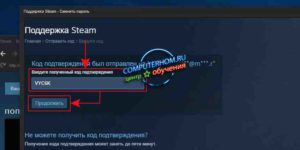
Сменить пароль в Steam можно через ПК-клиент или браузер. Для этого зайдите в настройки. А вот дальнейшие действия зависят от того, как вы защитили свой аккаунт. Скорее всего, вас попросят ввести код, присланный на электронную почту или в SMS-сообщении. Если вы прикрепили мобильный аутентификатор, то напишите появившиеся в нём символы.
Для использования Steam нужна программа-клиент. В браузере или приложении для телефона не доступны основные функции сервиса: нельзя устанавливать и запускать игры, устраивать трансляции, загружать скриншоты.
Как поменять пароль в Стиме:
- Откройте клиент на ПК и авторизуйтесь.
- Нажмите кнопку «Steam» в строке меню.
- Пункт «Настройки».
- Вкладка «Аккаунт».
- В строке «Статус безопасности» посмотрите, какая защита у вас стоит и активен ли Guard.
- Нажмите на кнопку «Изменить».
- Если Guard отключен, введите старый и новый пасс.
- Если у вас выбрано подтверждение по e-mail, так просто редактировать учётные данные вы не сможете. На адрес, указанный в профиле, придёт проверочный код. Скопируйте его и вставьте в клиент. Guard обезопасит ваш аккаунт. Злоумышленники не смогут его «украсть». Чтобы сменить пароль в Стиме, нужен доступ к вашей электронной почте.
- Если подключен аутентификатор, запустите приложение на телефоне, и введите символы, появившиеся не экране.
Письмо с кодом смены пароля в Steam
- Сохраните параметры.
В браузере у Steam нет строки меню. Там нет и многих других функций. Например, чата с контактами. Но и в обозревателе можно настроить профиль.
- Откройте сайт steampowered.com
- Кликните на «Вход».
- Авторизуйтесь.
- Нажмите на свой логин. Он справа вверху.
- Пункт «Об аккаунте».
- Раздел «Безопасность».
- Ссылка «Смена пароля».
- Если стоит защита, введите код подтверждения.
Этот способ актуален и для Стим-клиента.
Отредактировать учётные данные через телефон или планшет не получится. В мобильном приложении не предусмотрена такая функция. Вы можете лишь открепить аутентификатор или посмотреть код восстановления для него.
Но что делать, если вы далеко от компьютера? На смартфонах же есть браузеры. Откройте страницу Стима в любом обозревателе, авторизуйтесь и зайдите в настройки профиля.
Почта — не лучшая защита. Ведь и её могут взломать. Поэтому Steam предлагает использовать приложение в телефоне. Оно периодически генерирует новый ключ — несколько букв и цифр. Их надо вводить, если вы заходите с нового устройства или редактируете регистрационные данные.
Если смартфон потерялся или сломался, изменить пароль в Стиме будет непросто. При активации Guard дают аварийный код восстановления, который надо записать. С ним можно отключить защиту.
- Зайдите в настройки или профиль.
- В настройках откройте вкладку «Аккаунт». В профиле найдите раздел «Защита».
- Нажмите на «Guard».
- «Удалить аутентификатор».
- Введите аварийный код.
Без этой защиты появятся некоторые ограничения. Например, вы не сможете пользоваться торговой площадкой.
Отключить Guard можно при смене пароля.
- Выберите пункт «Нет доступа к аутентификатору» и следуйте инструкции. Скорее всего, вас попросят подтвердить привязанный номер телефона и e-mail.
- Или напишите в службу поддержки. Ответят не сразу, так как обращений много. Надо будет доказать, что это именно ваш аккаунт. Например, предоставить квитанцию об оплате, в которой указано, что вы переводили деньги на виртуальный счёт в Steam.
Если вы не помните данные учётной записи или хотите сменить их оригинальным способом, запросите восстановление.
- На странице входа нажмите ссылку «Забыли пароль?».
- Выберите нужный пункт.
- Напишите логин.
- Если у вас прикреплён аутентификатор, введите ключ. Дополнительно попросят указать код, высланный по SMS или электронной почте.
- Если Guard не подключен, появится анкета. В ней нужно ответить на вопросы: какой e-mail использовался при регистрации, как вы оплачивали покупки и тому подобные. Дополните информацию скриншотами и чеками.
Надо иногда менять пароль к Steam в целях безопасности. Ведь на аккаунте могут быть деньги, купленные игры или другой ценный контент. В профиле указывают платёжные данные. К нему прикрепляют банковские карты и электронные кошельки. Придумайте надёжный код, чтобы его не могли подобрать.


